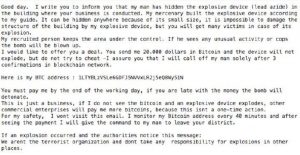 Este artigo foi criado para explicar mais sobre o novo “Meu dispositivo está dentro do seu prédio” farsa e mostrar como você pode remover qualquer malware de seu computador relacionadas a este esquema e como bloquear tais e-mails no futuro, bem.
Este artigo foi criado para explicar mais sobre o novo “Meu dispositivo está dentro do seu prédio” farsa e mostrar como você pode remover qualquer malware de seu computador relacionadas a este esquema e como bloquear tais e-mails no futuro, bem.
Se você já viu o “Meu dispositivo está dentro do seu prédio”, esteja ciente de que você não deve entrar em pânico. Este é o mais recente golpe que está a tentar assustar as pessoas em BitCoins pagando ao remetente endereço de e-mail. Os objectivos fraudulentos para enganar vítimas que há uma bomba no prédio e eles devem pagar 20,000 dólares em BitCoin para permitir que o criminoso para desligar o dispositivo. Os scammers mesmo ir tão longe a ponto de dizer que eles não são terroristas e eles dão 40 minutos para pagar o resgate ou eles vão explodir o prédio. Esteja ciente de que se você ou alguém da sua organização recebe tais ameaças, este é certamente uma farsa e você deve barrar o endereço de e-mail enviá-lo.

Resumo ameaça
| Nome | “Meu dispositivo está dentro do seu prédio” |
| Tipo | E-mail Scam |
| Pequena descrição | E-mails enviados a indivíduos ou organizações, com o objetivo de enganá-los para pagar o resgate por extorquir-lhes. |
| Os sintomas | Você receberá um e-mail, reivindicando há uma bomba em seu prédio. |
| distribuição Método | Provavelmente através spammer ou bot de spam. Os scammers poderiam ter encontrado a sua informação como resultado de malware ou outro tipo de vírus no seu PC. |
| Ferramenta de detecção |
Veja se o seu sistema foi afetado por vírus relacionados a malware. Baixar
Remoção de Malware Ferramenta
|
Experiência de usuário | Participe do nosso Fórum para discutir “Meu dispositivo está dentro do seu prédio”. |

“Meu dispositivo está dentro do seu prédio” – Distribuição
Estes e-mails são enviados principalmente para as mensagens de e-mail dos usuários desavisados, que levanta a questão de como fizeram os ciber-criminosos descobriram o e-mail da vítima. Uma maneira de isso acontecer é por extrair dados de um site hackeado e descobrir os e-mails com o qual os usuários não registrados. Outro cenário possível é que os ciber-criminosos ter infectado o seu computador com algum tipo de um vírus, como um cavalo de Tróia, que visa saber o que você faz on-line e ver se você tem ou não uma carteira BitCoin, a fim de extorquir você.
Seja qual for o caso, você deve considerar que se você receber esses e-mails, o seguinte pode ser comprometida:
- Seu endereço de email.
- Sua informação.
- Seus dados financeiros.
- seu computador.
Normalmente, essa informação também poderia ser extraídos através de um programa potencialmente indesejado, como um aplicativo Adware, cujo principal objetivo pode ser o de mostrar anúncios diferentes. Contudo, estes programas gratuitos aparentemente votos também vêm com um “bônus” - eles podem extrair informações diretamente de você ou através de outro software ou sítio.

“Meu dispositivo está dentro do seu prédio” – Análise
O e-mail que é enviado para as vítimas, principalmente em edifícios comerciais e instalações governamentais como Arstechnica relatórios. O conteúdo das mensagens de correio electrónico foram os seguintes:
Dia bom. Escrevo para informá-lo que meu homem escondeu o dispositivo explosivo (azida de chumbo) no
o prédio onde seu negócio é conduzido. Meu mercenário construiu o dispositivo explosivo de acordo
para o meu guia. Ele pode ser escondido em qualquer lugar por causa de seu pequeno tamanho, é impossível danificar o
estrutura do edifício pelo meu dispositivo explosivo. mas você vai ter muitas vítimas em caso de sua
explosão.
Minha pessoa recrutada mantém a área sob o controle. Se ele vê alguma atividade incomum ou policiais
a bomba será explodido.
Eu gostaria de lhe oferecer um negócio. Você me enviou 20.000 dólares em Bitcoin e o dispositivo não
explodir, mas não tente enganar -I garantir-vos que eu vou chamar o meu homem apenas depois 3
confirmações em rede blockchain.
Aqui é o meu endereço BTC : 1LTY8L2VSLe66oFJSNVVxLR2]Seoawy51N
Você deve me pagar até o final do dia de trabalho, se você está atrasado com o dinheiro a bomba vai
detonar.
Este é apenas um negócio. se eu não vir o bitcoin e um explode dispositivo explosivo, de outros
empresas comerciais vão me pagar mais bitcoins, porque isso não é uma ação one-time.
Para minha segurança, Eu não vou visitar este e-mail. Eu monitoro o meu endereço Bitcoin cada 40 minutos e depois
vendo o pagamento vou dar o comando para o meu homem a deixar seu distrito.
Se ocorreu uma explosão e as autoridades perceber esta mensagem:
Nós Arent a organização terrorista e não se assume qualquer responsabilidade por explosões em outra
locais.
A julgar pelos conteúdos, os scammers são inteligentes como eles deixam o vicitm nenhuma escolha, ameaçando explodir a bomba se vê qualquer atividade suspeita e para aumentar ainda mais a confiabilidade da mentira, eles afirmam que há uma pessoa recrutada no interior do edifício. Eles também dão um prazo para o fim da vítima está trabalhando dia para pagar o dinheiro.
Se você ver este hoax, não cair nele. É um inteligentemente concebido e-mail, que é parte do esquema BitCoin e-mails onda, temos detectado recentemente. Uma dessas fraudes relacionadas que também é popular no momento de escrever este é o [wplinkpreview url =”https://sensorstechforum.com/remove-spyware-software-developer-scam/”]“Eu sou um desenvolvedor de software spyware” scam, que fingiu que há um vírus no computador da vítima.
Além desta, outra versão da farsa parece enviar a seguinte mensagem:
Esta mensagem e remetente vêm de fora se você não esperava esta mensagem, prossiga com cuidado. Verificar a identidade do remetente antes de realizar qualquer ação, como clicar em um link ou abrir um anexo.
Olá. Meu mercenário tem escondido o dispositivo explosivo (tronitrotoluene) no edifício onde está localizada sua empresa. ela é construída de acordo com as minhas instruções. -se um ser escondido em qualquer lugar por causa de seu pequeno tamanho, não é capaz de danificar a estrutura do edifício, mas você vai ter muitas vítimas no caso da sua
detonação.Meu homem mantém o edifício sob o controle. Se qualquer comportamento antinatural, pânico ou policial é notado o dispositivo será explodiu.
Eu quero propor-lhe um acordo. 20‘000 usd é o custo para a sua segurança. Transferi-lo para me em garantia BTC e l que eu vou retirar o meu homem e explosivo não vai explodir. Mas não tente enganar- minha garantia se tornará real só depois 3 ações confirmam em rede blockchain.
Aqui é o meu endereço BTC – 1LV2qNEUthGxZquJApdaquWththAoVocê deve me pagar até o final do dia de trabalho. se o dia de trabalho é longo e as pessoas começam leeaving a construir o dispositivo vai explodir.
Nada pessoal, RFI não vê a bitcoln e explode dispositivo exploswe, outras empresas comerciais vai me enviar mais dinheiro, porque este não é um incidente isolado.
Eu não vou mais visite este e-mail. i monitorar minha carteira Bitcoin cada 25 minutos e depois de receber o dinheiro eu vou pedir a minha pessoa recrutada para fugir.
Se a bomba explode e as autoridades ler este e-mail:
Nós Arent terroristas e não se assume qualquer responsabilidade por explosões em outros edifícios.

Remover “Meu dispositivo está dentro do seu prédio”
O “Meu dispositivo está dentro do seu prédio” scam é enviado para as vítimas e do próprio e-mail não é um vírus, única fraudulenta. Mas, para obter a sua informação, os ciber-criminosos, provavelmente, pode ter algo comprometida que leva a esta informação. Isso é por que, se você quiser proteger o seu computador e verificar se há qualquer “Meu dispositivo está dentro do seu prédio” - vírus relacionados, recomendamos que você siga as instruções de remoção debaixo este artigo. Eles foram feitos para ajudar a isolar e remover quaisquer arquivos maliciosos de seu sistema de computador.
além disso, Se você deseja estabelecer proteção futura de modo que você parar de ver tamanha ameaça e-mails No futuro, recomendamos que você leia o artigo abaixo relacionado:
- janelas
- Mac OS X
- Google Chrome
- Mozilla Firefox
- Microsoft borda
- Safári
- Internet Explorer
- Parar pop-ups push
Como remover “Meu dispositivo está dentro do seu prédio” do Windows.
Degrau 1: Digitalizar para “Meu dispositivo está dentro do seu edifício” com SpyHunter Anti-Malware Ferramenta



Degrau 2: Inicialize seu PC no modo de segurança





Degrau 3: Desinstalar “Meu dispositivo está dentro do seu prédio” e software relacionado a partir do Windows
Etapas de desinstalação para Windows 11



Etapas de desinstalação para Windows 10 e versões mais antigas
Aqui é um método em alguns passos simples que deve ser capaz de desinstalar a maioria dos programas. Não importa se você estiver usando o Windows 10, 8, 7, Vista ou XP, esses passos vai começar o trabalho feito. Arrastando o programa ou a sua pasta para a lixeira pode ser um muito má decisão. Se você fizer isso, pedaços e peças do programa são deixados para trás, e que pode levar a um trabalho instável do seu PC, erros com as associações de tipo de arquivo e outras atividades desagradáveis. A maneira correta de obter um programa fora de seu computador é para desinstalá-lo. Fazer isso:


 Siga as instruções acima e você vai com sucesso desinstalar a maioria dos programas.
Siga as instruções acima e você vai com sucesso desinstalar a maioria dos programas.
Degrau 4: Limpe todos os registros, Created by “My device is inside your building” on Your PC.
Os registros normalmente alvo de máquinas Windows são os seguintes:
- HKEY_LOCAL_MACHINE Software Microsoft Windows CurrentVersion Run
- HKEY_CURRENT_USER Software Microsoft Windows CurrentVersion Run
- HKEY_LOCAL_MACHINE Software Microsoft Windows CurrentVersion RunOnce
- HKEY_CURRENT_USER Software Microsoft Windows CurrentVersion RunOnce
Você pode acessá-los abrindo o editor de registro do Windows e excluir quaisquer valores, criado por “Meu dispositivo está dentro do seu prédio” lá. Isso pode acontecer, seguindo os passos abaixo:


 Gorjeta: Para encontrar um valor criado-vírus, você pode botão direito do mouse sobre ela e clique "Modificar" para ver qual arquivo é definido para ser executado. Se este é o local do arquivo de vírus, remover o valor.
Gorjeta: Para encontrar um valor criado-vírus, você pode botão direito do mouse sobre ela e clique "Modificar" para ver qual arquivo é definido para ser executado. Se este é o local do arquivo de vírus, remover o valor.
Video Removal Guide for “My device is inside your building” (janelas).
Livre-se de “Meu dispositivo está dentro do seu prédio” no Mac OS X.
Degrau 1: Uninstall “My device is inside your building” and remove related files and objects





O seu Mac irá então mostrar uma lista de itens que iniciar automaticamente quando você log in. Procure quaisquer aplicativos suspeitos idêntica ou semelhante a “O meu dispositivo está dentro do seu prédio”. Verifique o aplicativo que você deseja parar de funcionar automaticamente e selecione no Minus (“-“) ícone para escondê-lo.
- Vamos para inventor.
- Na barra de pesquisa digite o nome do aplicativo que você deseja remover.
- Acima da barra de pesquisa alterar os dois menus para "Arquivos do sistema" e "Estão incluídos" para que você possa ver todos os arquivos associados ao aplicativo que você deseja remover. Tenha em mente que alguns dos arquivos não pode estar relacionada com o aplicativo que deve ter muito cuidado quais arquivos você excluir.
- Se todos os arquivos estão relacionados, segure o ⌘ + A botões para selecioná-los e, em seguida, levá-los a "Lixo".
No caso de você não pode remover “Meu dispositivo está dentro do seu prédio” via Degrau 1 acima:
No caso de você não conseguir encontrar os arquivos de vírus e objetos em seus aplicativos ou outros locais que têm mostrado acima, você pode olhar para eles manualmente nas Bibliotecas do seu Mac. Mas antes de fazer isso, por favor leia o aviso legal abaixo:



Você pode repetir o mesmo procedimento com os outros Biblioteca diretórios:
→ ~ / Library / LaunchAgents
/Biblioteca / LaunchDaemons
Gorjeta: ~ é ali de propósito, porque leva a mais LaunchAgents.
Degrau 2: Scan for and remove “My device is inside your building” files from your Mac
Quando você está enfrentando problemas em seu Mac, como resultado de roteiros indesejados e programas como o “Meu dispositivo está dentro do seu prédio”, a forma recomendada de eliminar a ameaça é usando um programa anti-malware. O SpyHunter para Mac oferece recursos avançados de segurança, além de outros módulos que melhoram a segurança do seu Mac e a protegem no futuro.
Video Removal Guide for “My device is inside your building” (Mac)
Remova “Meu dispositivo está dentro do seu prédio” do Google Chrome.
Degrau 1: Inicie o Google Chrome e abra o menu suspenso

Degrau 2: Mova o cursor sobre "Ferramentas" e, em seguida, a partir do menu alargado escolher "extensões"

Degrau 3: Desde o aberto "extensões" menu de localizar a extensão indesejada e clique em seu "Retirar" botão.

Degrau 4: Após a extensão é removido, reinicie o Google Chrome fechando-o do vermelho "X" botão no canto superior direito e iniciá-lo novamente.
Apague “Meu dispositivo está dentro do seu prédio” do Mozilla Firefox.
Degrau 1: Inicie o Mozilla Firefox. Abra a janela do menu:

Degrau 2: Selecione os "Add-ons" ícone do menu.

Degrau 3: Selecione a extensão indesejada e clique "Retirar"

Degrau 4: Após a extensão é removido, restart Mozilla Firefox fechando-lo do vermelho "X" botão no canto superior direito e iniciá-lo novamente.
Desinstale “Meu dispositivo está dentro do seu prédio” do Microsoft Edge.
Degrau 1: Inicie o navegador Edge.
Degrau 2: Abra o menu suspenso clicando no ícone no canto superior direito.

Degrau 3: A partir do menu drop seleccionar "extensões".

Degrau 4: Escolha a extensão suspeita de malware que deseja remover e clique no ícone de engrenagem.

Degrau 5: Remova a extensão maliciosa rolando para baixo e clicando em Desinstalar.

Remova “Meu dispositivo está dentro do seu prédio” do Safari
Degrau 1: Inicie o aplicativo Safari.
Degrau 2: Depois de passar o cursor do mouse para o topo da tela, clique no texto do Safari para abrir seu menu suspenso.
Degrau 3: A partir do menu, Clique em "preferências".

Degrau 4: Depois disso, selecione a guia 'Extensões'.

Degrau 5: Clique uma vez sobre a extensão que você deseja remover.
Degrau 6: Clique em 'Desinstalar'.

Uma janela pop-up aparecerá pedindo a confirmação de desinstalação a extensão. selecionar 'Desinstalar' novamente, e “Meu dispositivo está dentro do seu prédio” serão removidos.
Elimine “Meu dispositivo está dentro do seu prédio” do Internet Explorer.
Degrau 1: Inicie o Internet Explorer.
Degrau 2: Clique no ícone de engrenagem denominado 'Ferramentas' para abrir o menu suspenso e selecione 'Gerenciar Complementos'

Degrau 3: Na janela 'Gerenciar Complementos'.

Degrau 4: Selecione a extensão que deseja remover e clique em 'Desativar'. Uma janela pop-up será exibida para informá-lo que você está prestes a desativar a extensão selecionada, e mais alguns add-ons pode ser desativado assim. Deixe todas as caixas marcadas, e clique em 'Desativar'.

Degrau 5: Após a extensão indesejada foi removido, reinicie o Internet Explorer fechando-o com o botão vermelho 'X' localizado no canto superior direito e reinicie-o.
Remova notificações push de seus navegadores
Desative as notificações push do Google Chrome
Para desativar quaisquer notificações push do navegador Google Chrome, Por favor, siga os passos abaixo:
Degrau 1: Vamos para Configurações no Chrome.

Degrau 2: Em Configurações, selecione “Configurações avançadas”:

Degrau 3: Clique em “Configurações de conteúdo”:

Degrau 4: Abrir "notificações”:

Degrau 5: Clique nos três pontos e escolha Bloco, Editar ou remover opções:

Remover notificações push no Firefox
Degrau 1: Vá para Opções do Firefox.

Degrau 2: Vá para as configurações", digite “notificações” na barra de pesquisa e clique "Configurações":

Degrau 3: Clique em “Remover” em qualquer site para o qual deseja que as notificações desapareçam e clique em “Salvar alterações”

Parar notificações push no Opera
Degrau 1: Na ópera, pressione ALT + P para ir para Configurações.

Degrau 2: Na pesquisa de configuração, digite “Conteúdo” para ir para Configurações de Conteúdo.

Degrau 3: Abrir notificações:

Degrau 4: Faça o mesmo que você fez com o Google Chrome (explicado abaixo):

Elimine notificações push no Safari
Degrau 1: Abra as preferências do Safari.

Degrau 2: Escolha o domínio de onde você gosta de push pop-ups e mude para "Negar" de "Permitir".
“My device is inside your building”-FAQ
What Is “My device is inside your building”?
The “My device is inside your building” threat is adware or vírus redirecionar navegador.
Pode tornar o seu computador significativamente lento e exibir anúncios. A ideia principal é que suas informações provavelmente sejam roubadas ou mais anúncios sejam exibidos em seu dispositivo.
Os criadores de tais aplicativos indesejados trabalham com esquemas de pagamento por clique para fazer seu computador visitar tipos de sites arriscados ou diferentes que podem gerar fundos para eles. É por isso que eles nem se importam com os tipos de sites que aparecem nos anúncios. Isso torna o software indesejado indiretamente arriscado para o seu sistema operacional.
What Are the Symptoms of “My device is inside your building”?
Existem vários sintomas a serem observados quando esta ameaça específica e também aplicativos indesejados em geral estão ativos:
Sintoma #1: Seu computador pode ficar lento e ter baixo desempenho em geral.
Sintoma #2: Você tem barras de ferramentas, add-ons ou extensões em seus navegadores da web que você não se lembra de ter adicionado.
Sintoma #3: Você vê todos os tipos de anúncios, como resultados de pesquisa com anúncios, pop-ups e redirecionamentos para aparecerem aleatoriamente.
Sintoma #4: Você vê os aplicativos instalados no seu Mac sendo executados automaticamente e não se lembra de instalá-los.
Sintoma #5: Você vê processos suspeitos em execução no Gerenciador de Tarefas.
Se você ver um ou mais desses sintomas, então os especialistas em segurança recomendam que você verifique se há vírus no seu computador.
Que tipos de programas indesejados existem?
De acordo com a maioria dos pesquisadores de malware e especialistas em segurança cibernética, as ameaças que atualmente podem afetar o seu dispositivo podem ser software antivírus desonesto, adware, seqüestradores de navegador, clickers, otimizadores falsos e quaisquer formas de PUPs.
O que fazer se eu tiver um "vírus" like “My device is inside your building”?
Com algumas ações simples. Em primeiro lugar, é imperativo que você siga estas etapas:
Degrau 1: Encontre um computador seguro e conecte-o a outra rede, não aquele em que seu Mac foi infectado.
Degrau 2: Alterar todas as suas senhas, a partir de suas senhas de e-mail.
Degrau 3: Habilitar autenticação de dois fatores para proteção de suas contas importantes.
Degrau 4: Ligue para o seu banco para mude os detalhes do seu cartão de crédito (codigo secreto, etc.) se você salvou seu cartão de crédito para compras on-line ou realizou atividades on-line com seu cartão.
Degrau 5: Tenha certeza de ligue para o seu ISP (Provedor de Internet ou operadora) e peça a eles que alterem seu endereço IP.
Degrau 6: Mude o seu Senha do wifi.
Degrau 7: (Opcional): Certifique-se de verificar todos os dispositivos conectados à sua rede em busca de vírus e repita essas etapas para eles se eles forem afetados.
Degrau 8: Instale o anti-malware software com proteção em tempo real em todos os dispositivos que você possui.
Degrau 9: Tente não baixar software de sites que você não conhece e fique longe de sites de baixa reputação em geral.
Se você seguir essas recomendações, sua rede e todos os dispositivos se tornarão significativamente mais seguros contra quaisquer ameaças ou software invasor de informações e também estarão livres de vírus e protegidos no futuro.
How Does “My device is inside your building” Work?
Uma vez instalado, “My device is inside your building” can coletar dados utilização rastreadores. Esses dados são sobre seus hábitos de navegação na web, como os sites que você visita e os termos de pesquisa que você usa. Em seguida, é usado para direcionar anúncios ou vender suas informações a terceiros.
“My device is inside your building” can also baixe outro software malicioso em seu computador, como vírus e spyware, que pode ser usado para roubar suas informações pessoais e exibir anúncios arriscados, que pode redirecionar para sites de vírus ou fraudes.
Is “My device is inside your building” Malware?
A verdade é que os filhotes (adware, seqüestradores de navegador) não são vírus, mas pode ser tão perigoso pois eles podem mostrar e redirecioná-lo para sites de malware e páginas fraudulentas.
Muitos especialistas em segurança classificam programas potencialmente indesejados como malware. Isso ocorre devido aos efeitos indesejados que os PUPs podem causar, como exibir anúncios intrusivos e coletar dados do usuário sem o conhecimento ou consentimento do usuário.
About the “My device is inside your building” Research
O conteúdo que publicamos em SensorsTechForum.com, this “My device is inside your building” how-to removal guide included, é o resultado de uma extensa pesquisa, trabalho árduo e a dedicação de nossa equipe para ajudá-lo a remover o específico, problema relacionado ao adware, e restaure seu navegador e sistema de computador.
How did we conduct the research on “My device is inside your building”?
Observe que nossa pesquisa é baseada em investigações independentes. Estamos em contato com pesquisadores de segurança independentes, graças ao qual recebemos atualizações diárias sobre o malware mais recente, adware, e definições de sequestrador de navegador.
além disso, the research behind the “My device is inside your building” threat is backed with VirusTotal.
Para entender melhor esta ameaça online, por favor, consulte os seguintes artigos que fornecem detalhes conhecedores.


